
SQL Database Recovery(SQL数据库恢复)
v20.0 免费版- 软件大小:4.52 MB
- 更新日期:2020-06-09 12:07
- 软件语言:简体中文
- 软件类别:数据库类
- 软件授权:免费版
- 软件官网:待审核
- 适用平台:WinXP, Win7, Win8, Win10, WinAll
- 软件厂商:

软件介绍 人气软件 下载地址
Kernel for SQL Database Recovery是一款功能完善的SQL数据库修复工具,可以修复常见的SQL数据库问题,能够从损坏的SQL Server数据库(MDF/NDF)中恢复数据,即使DBCC CHECKDB命令无法从损坏的SQL数据库还原对象,该软件也可以成功运行;该程序支持还原所有MDF和NDF文件对象,包括表,视图,用户定义的函数和用户定义的数据类型;该程序还可用于小型和大型组织,因为它可帮助用户有效地管理组织内的数据,这允许用户查询数据库并从先前形成的数据库中获取数据信息,可以使用SQL查询对数据执行许多操作,包括添加,删除,修改记录等;当MDF/NDF数据库文件丢失,损坏或损坏时,从这些文件中恢复数据变得更加重要;新版本可以帮助您成功恢复部分损坏的记录,这些记录保存在单独的批处理文件中,该软件将自动重新生成批处理,以便用户可以再次使用该数据库;需要的用户可以下载体验
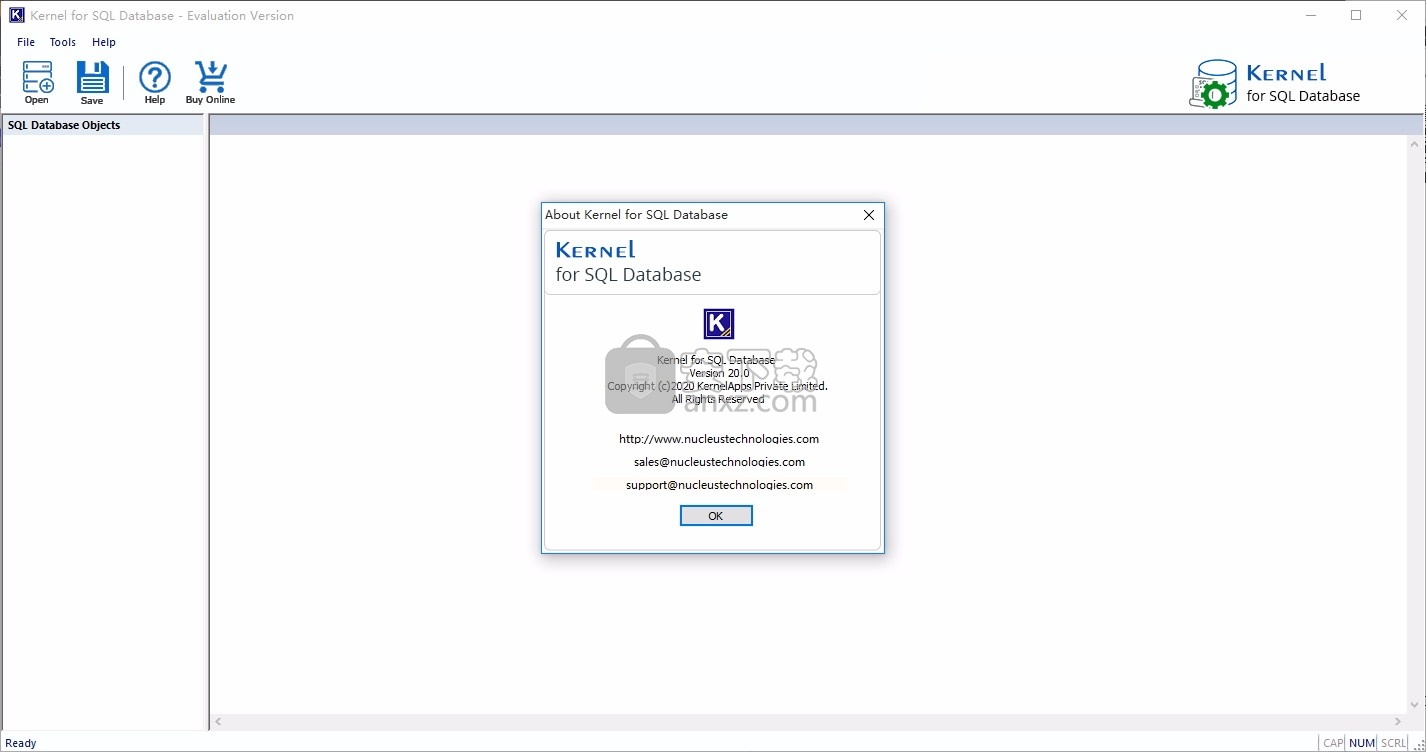
软件功能
修复任何SQL Server版本的损坏/不可访问的数据库文件
恢复所有数据库对象:表,触发器,规则,函数,已删除的记录等。
顺利恢复大型MDF / NDF勒索软件受影响的文件
以脚本形式创建已还原数据库的备份
支持从数据库中恢复ASCII和UNICODE字符
恢复表,触发器,规则,函数,已删除的记录,主键,外键等。
在保存到目标之前预览数据库内容
提供自动检测SQL Server版本的功能
保留原始数据-结构和属性保持不变
将恢复的MDF / NDF文件还原到LIVE SQL Server
支持MS SQL Server:2019、2017、2016、2014、2012、2008 R2、2008、2005和2000
软件特色
SQL数据库是一个出色的恢复解决方案,对于那些希望恢复其损坏或损坏的SQL数据库的人来说,它是理想的选择
该软件配有QFSCI算法,可帮助用户执行快速有效的SQL数据库恢复。
除此之外,该工具还具有一系列引人注目的功能,其中包括:
立即恢复零错误率的SQL数据库。
面向用户的界面,易于使用。
在LIVE SQL服务器上顺利还原数据。
有效地还原MDF和NDF文件。
完美地提取整个数据,包括表,视图,触发器,存储过程,用户定义的函数和用户定义的数据类型。
保留恢复对象的结构和属性。
支持UNICODE字符进行恢复。
有效地扫描和恢复大型SQL数据库中的数据。
安装步骤
1、用户可以点击本网站提供的下载路径下载得到对应的程序安装包
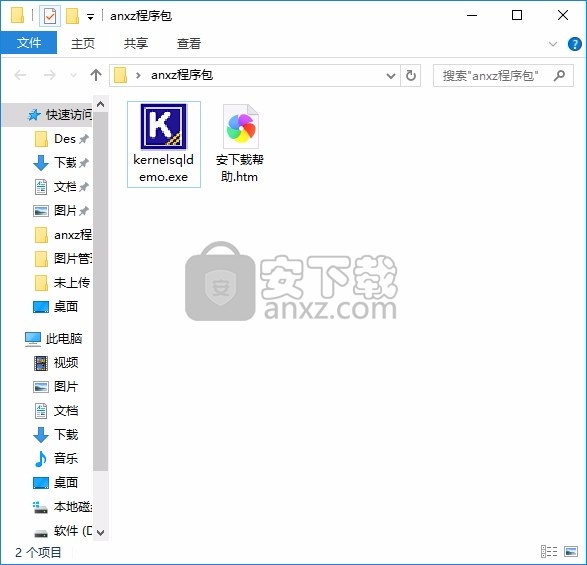
2、只需要使用解压功能将压缩包打开,双击主程序即可进行安装,弹出程序安装界面
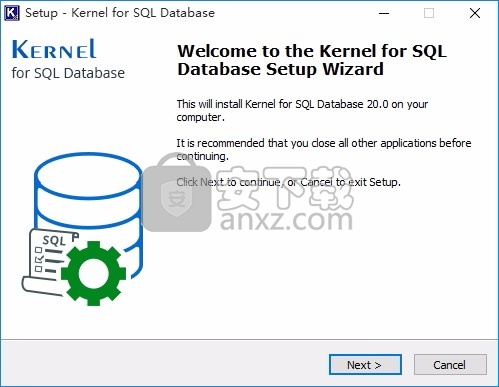
3、同意上述协议条款,然后继续安装应用程序,点击同意按钮即可

4、可以根据自己的需要点击浏览按钮将应用程序的安装路径进行更改
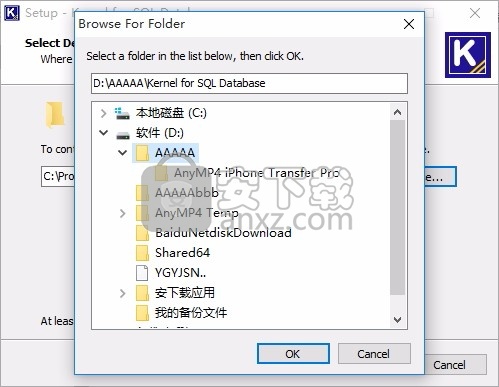
5、弹出以下界面,用户可以直接使用鼠标点击下一步按钮
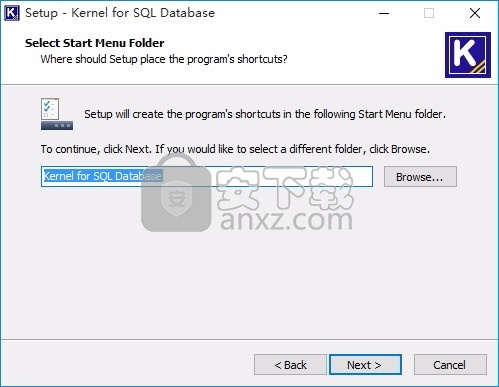
6、桌面快捷键的创建可以根据用户的需要进行创建,也可以不创建
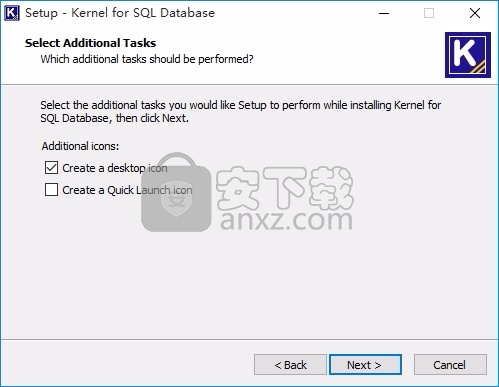
7、现在准备安装主程序,点击安装按钮开始安装
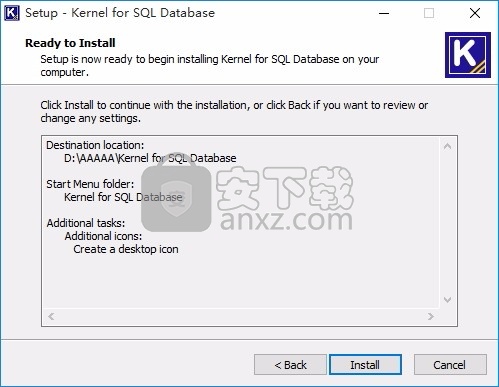
8、根据提示点击安装,弹出程序安装完成界面,点击完成按钮即可
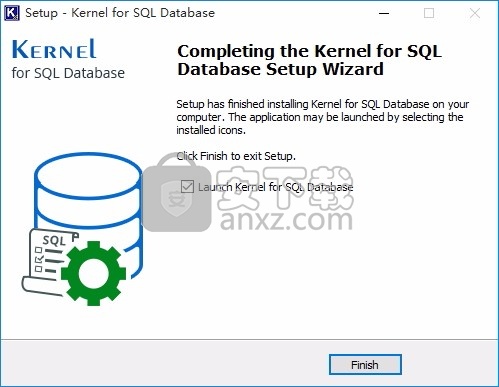
使用说明
还原SQL数据库的步骤
SQL Recovery软件的内核非常有能力从损坏或损坏的MDF / NDF数据库文件中恢复数据。
SQL恢复软件配备了功能强大的QFSCI算法,并通过以下几个步骤检索数据:
选择
在此步骤中,选择损坏的SQL数据库以及将用来恢复MDF / NDF文件的SQL数据库版本。
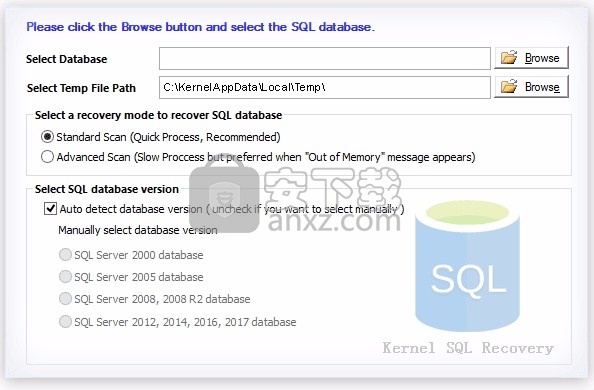
在此步骤中,软件将登记SQL数据库对象,使用户可以轻松预览和验证,然后再保存在相应位置。
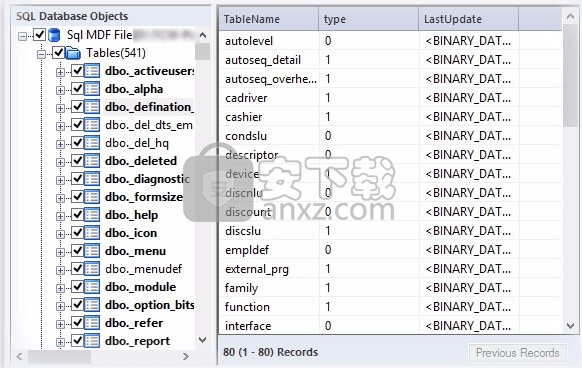
在此步骤中,在“保存模式”选项中进行选择,并提供保存位置以保存还原的对象。
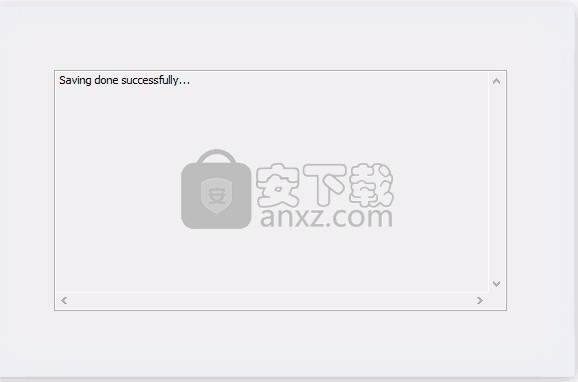
使用内核SQL数据库恢复来恢复损坏的SQL数据库
在系统上安装并启动软件。
选择特定的损坏的SQL数据库文件,然后单击“恢复”。
添加文件后,选择特定的对象和表,然后单击“保存”。
选择特定的保存模式,即SQL Server或批处理文件,然后单击“确定”。
添加服务器名称和身份验证以将数据保存到SQL Server。
选择一个特定位置以批处理文件模式保存数据。
文件将根据文件大小在几秒钟内恢复。
易于使用的工具互动和自我描述功能
访问每个SQL数据库文件修复甚至无法访问的SQL Server文件
原始层次结构中的数据检索每个数据对象并维护完整性
与所有操作系统和SQL Server版本的兼容性与Windows OS的每个版本高度兼容,并支持所有SQL Server
备份文件以进行还原以脚本形式为已还原的数据创建备份
恢复已删除的对象能够恢复甚至永久删除的项目
从SQL Server导出数据库轻松将数据库从一种SQL版本迁移到另一种SQL版本
对SQL数据库使用内核
SQL数据库内核是理想的软件,可帮助您从损坏的数据库中还原对象。
不管是什么原因导致您的MDF / NDF数据库损坏或无法访问,用于SQL数据库的内核都将轻松快速地恢复您的数据。
请按照下面给出的步骤修复SQL数据库:
选择开始>所有程序> SQL数据库内核> SQL数据库内核以启动软件。出现软件主窗口
启动该软件时,默认情况下会出现“选择SQL数据库”对话框。可以通过单击工具栏中的“打开”按钮或选择“文件”菜单>“打开”来启动此对话框。
单击浏览按钮找到损坏的SQL数据库:
选择用于创建MDF文件的SQL数据库版本:
单击恢复按钮以启动恢复过程,软件将在左窗格中注册SQL数据库对象:
请注意,如果用户选择了错误的SQL Server版本,软件将显示以下错误:
错误的版本选择错误。
在保存之前,在左树中选择一个要验证其内容的对象。选择文件夹后,其内容将显示在右窗格中:
预览所需项目后,选择要保存的数据,然后单击“保存”按钮。出现“保存模式”对话框:
要保存数据,您可以单击工具栏上的“保存”按钮或进入“文件”菜单>“保存”
您可以用两种不同的模式保存恢复的对象:
保存模式过程
SQL Server使用此选项,即使服务器正在运行,恢复的对象也可以直接保存在SQL Server上。要将数据保存在SQL Server上:
在“服务器名称”和“数据库名称”字段中分别提及服务器名称和数据库名称。不要在“数据库名称”字段中提供现有数据库的名称。
在SQL Server Management Studio中创建一个新数据库,然后在“数据库名称”字段中输入新数据库的名称。
但是,也可以提供现有的数据库名称,但是如果存在现有数据库,则还原的对象将与现有对象合并。
选择您希望用来访问SQL Server的身份验证选项,即Windows身份验证或服务器身份验证
要使用服务器身份验证访问SQL Server,您需要在相应字段中输入用户名和密码
批处理文件使用此选项,可以将重建的SQL数据库的批处理文件保存在所需的位置。
要保存恢复的文件,您需要使用“浏览”按钮浏览位置。这样恢复的数据将保存在所需位置的单独脚本文件中。
此外,还将创建一个脚本文件(commit.bat),使用户可以轻松地将恢复的对象复制到在SQL Server上创建的新数据库。
要将恢复的对象复制到SQL Server上的新数据库中,请执行以下操作:
转到SQL Server Management Studio
创建一个新的数据库
双击commit.bat
要么(Run-> cmd)将路径更改为已恢复的文件夹(cd PathName)
使用以下语法:> commit.bat服务器名称newcreated数据库sqlserver用户名sqlserverpassword
按Enter键,所有表将被复制到新创建的数据库中。
选择所需的保存模式选项后,单击确定按钮。该软件开始保存恢复的对象:
当数据成功保存在所需位置时,软件将显示以下“处理完成”对话框:
单击确定按钮以关闭“处理完成”对话框
常见的SQL数据库损坏的原因和错误
SQL数据库损坏的原因
SQL数据库损坏背后的原因很多,例如:
95%的损坏是由于硬件故障而发生的
在操作SQL Server时立即关闭系统
将SQL Server从早期版本升级到新版本
当您尝试将SQL数据存储在压缩文件夹中时
数据库处于工作状态时出现网络故障
SQL帐户更改或病毒感染
常见的SQL数据库损坏错误
用户在SQL数据库损坏期间会遇到许多损坏错误。下面提到的是一些常见错误。
SQL Server页面级损坏
SQL Server表损坏错误
SQL Server中的MSG 823错误
DBCC CHECKDB报告的数据库一致性错误
SQL Server中的MSG 824(I / O错误)
SQL Server中的MSG 825(重试)
元数据损坏错误
非聚集索引损坏
常见问题
SQL数据库损坏后能否恢复丢失的数据库对象?
是的你可以。SQL Recovery内核允许从损坏的MDF / NDF文件中轻松恢复丢失的数据库对象。
它以其原始属性和结构来检索所有数据库对象,例如表,触发器,规则,已删除的记录等。
该软件可以识别SQL Server的版本吗?
是的,它可以。该软件具有智能自动检测功能,可让您在恢复之前自动检测SQL数据库的版本。
保存之前可以验证恢复的数据库组件吗?
是的你可以。SQL修复工具提供了内置的预览功能,您可以在实际保存它们之前查看所有数据库组件。
此预览功能还提供免费的演示版本,使您可以更轻松地在购买付费版本之前进行评估。
该工具是否需要Live SQL Server环境才能恢复MDF文件对象?
否。SQLRecovery工具内核不需要实时服务器环境即可从SQL Server恢复数据库对象。
但是,这将需要用于将恢复的对象保存/导出到SQL Server的环境。
有数据库文件大小限制吗?
否。该工具可以从任何大小的MDF和NDF文件执行SQL恢复。SQL恢复没有文件大小限制。
我还能取回已删除的记录吗?
当然是。该工具集成了一个单独的选项,当用户要恢复已删除的记录时可以选择该选项。
请详细说明第二个保存选项,即该软件中的“批处理文件”。
除了将恢复的SQL数据保存到实时SQL Server之外,用户还可以将恢复的数据以批处理文件的形式保存在指定系统位置的脚本形式中。
该文件包括一个commit.bat文件,使用该文件可以轻松地将SQL数据传输到服务器。
我有一些带有空单元格的表。他们在恢复时的表现如何?
该工具不会更改已恢复表的结构和内容。您将看到每个单元格处于与数据库中完全相同的状态。
我拥有SQL Server 2012中的SQL数据库文件。我可以将它们保存在最新的SQL Server 2019中吗?
该工具支持所有这些SQL Server版本中的SQL数据库文件。因此,您可以将文件保存在其中的任何文件中。
在此过程之后,恢复的SQL数据库对象是否有任何更改?
否。即使保存到所需的目标位置之后,SQL数据库对象的完整性也可以在整个过程中得到很好的维护。
如何将工具从免费评估版升级到完整版?
请按照以下简单步骤将免费评估版升级到完整版。
在评估版界面上,单击“在线购买”图标,然后在线购买所需的许可证,在打开的HTML页面中提供所需的详细信息。
购买许可证后,您将获得激活详细信息至购买期间提供的电子邮件地址
在该工具的评估版中,转到“帮助”>“激活产品”,然后输入通过电子邮件获得的激活凭据,以将其升级到完整版本
人气软件
-

PL/SQL Developer(PL/SQL数据库管理软件) 130.1 MB
/简体中文 -

Oracle SQL Developer(oracle数据库开发工具) 382 MB
/简体中文 -

PowerDesigner16.6 32/64位 2939 MB
/简体中文 -

Navicat for MySQL 15中文 72.1 MB
/简体中文 -

Navicat Data Modeler 3中文 101 MB
/简体中文 -

SPSS 22.0中文 774 MB
/多国语言 -

db文件查看器(SQLiteSpy) 1.67 MB
/英文 -

Navicat Premium V9.0.10 简体中文绿色版 13.00 MB
/简体中文 -

Navicat 15 for MongoDB中文 78.1 MB
/简体中文 -

sql prompt 9 12.67 MB
/简体中文


 toad for oracle 绿化版 v12.8.0.49 中文
toad for oracle 绿化版 v12.8.0.49 中文  Aqua Data Studio(数据库开发工具) v16.03
Aqua Data Studio(数据库开发工具) v16.03  dbforge studio 2020 for oracle v4.1.94 Enterprise企业
dbforge studio 2020 for oracle v4.1.94 Enterprise企业  navicat 12 for mongodb 64位/32位中文 v12.1.7 附带安装教程
navicat 12 for mongodb 64位/32位中文 v12.1.7 附带安装教程  SysTools SQL Log Analyzer(sql日志分析工具) v7.0 (附破解教程)
SysTools SQL Log Analyzer(sql日志分析工具) v7.0 (附破解教程)  FileMaker pro 18 Advanced v18.0.1.122 注册激活版
FileMaker pro 18 Advanced v18.0.1.122 注册激活版  E-Code Explorer(易语言反编译工具) v0.86 绿色免费版
E-Code Explorer(易语言反编译工具) v0.86 绿色免费版 



















